Na urządzeniach mobilnych gromadzimy wiele rodzajów danych. Wiadomości o znaczeniu sentymentalnym, zdjęcia, filmy czy nagrania, dokumentujące ważne momenty w naszym życiu – to nie tylko zwykłe pliki, ale przede wszystkim sposób na powracanie raz po raz do ważnych chwil z przeszłości. Co jednak możemy zrobić w sytuacji, w której nośnik naszych danych ulega uszkodzeniu? Czy jest dla nas wtedy jakaś nadzieja? Jak zgrać dane z telefonu z uszkodzonym wyświetlaczem? I co możemy zrobić, żeby zawczasu zabezpieczyć swoje dane?
W tym wpisie udzielimy sobie odpowiedzi na te wszystkie pytania.
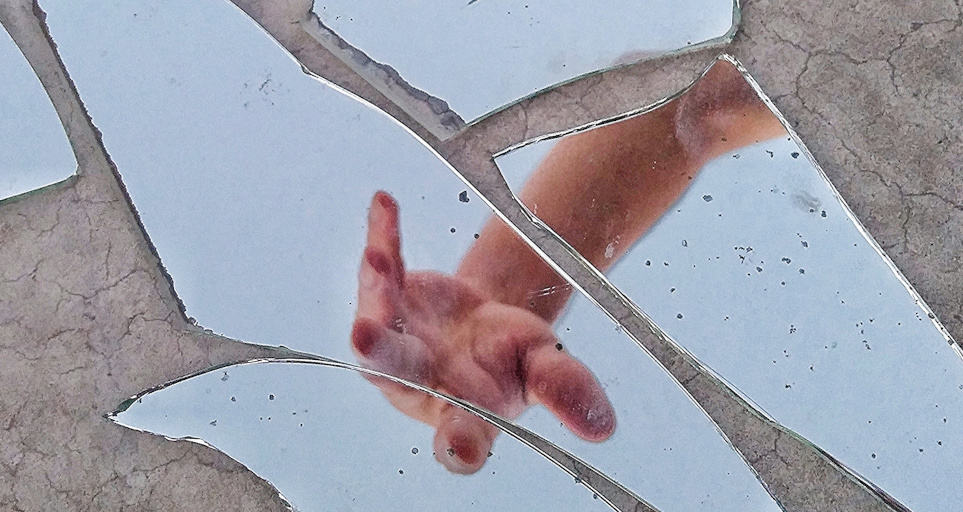
Jak wyświetlić obraz z uszkodzonego telefonu na komputerze? Poradnik
Niedawna aktualizacja systemu Windows 10 wyposażyła użytkowników Androida w dynamicznie działający interfejs, umożliwiający bezpośrednie transportowanie danych ze smartfona na komputer. Aplikacja nazywa się po prostu Twój Telefon. Poniżej załączam krótką instrukcję jej użytkowania:
- Uruchamiamy sklep Microsoft Store i wyszukujemy wyżej wymienioną aplikację. Analogicznie instalujemy ją również z poziomu sklepu Play w naszym smartfonie.
- Po jej zainstalowaniu, wykonujemy krótką konfigurację, polegającą na przejściu do wszystkich obecnych w niej zakładek i kliknięciu odpowiednich opcji synchronizacji. Każdorazowo na ekranie podłączonego do aplikacji smartfona udzielamy zgody na otrzymanie przez nią stosownych uprawnień.
- Cieszymy się pełnym, bezprzewodowym dostępem do naszego smartfona z poziomu komputera
Możemy także wyświetlić ekran telefonu na komputerze i sterować w ten sposób urządzeniem tak samo jak robilibyśmy to korzystając z niego bezpośrednio. W tym celu po przejściu w komputerze do menu Aplikacje wybieramy opcję Otwórz ekran telefonu.
Przechwytywanie obrazu z telefonu na komputer przez USB
Alternatywnym ratunkiem w sytuacji, w której ekran naszego smartfona uległ uszkodzeniu, jest skorzystanie z odpowiednich aplikacji, które umożliwią nam wyświetlenie jego zawartości na komputerze przy połączeniu urządzeń kablem USB. Należy jednak na wstępie zaznaczyć, że rozwiązanie to wymaga włączenia trybu debugowania w naszym smartfonie. Musimy zrobić to jeszcze zanim ulegnie on uszkodzeniu.
Sposób działania urządzenia jest bardzo prosty – po wpięciu kontrolera do portu USB zobaczymy na ekranie smartfona strzałkę – bardzo podobną do tej, którą znamy z komputerowej wersji systemów operacyjnych. Z jej pomocą możemy korzystać z telefonu zupełnie tak, jak robilibyśmy to przy użyciu panelu dotykowego.
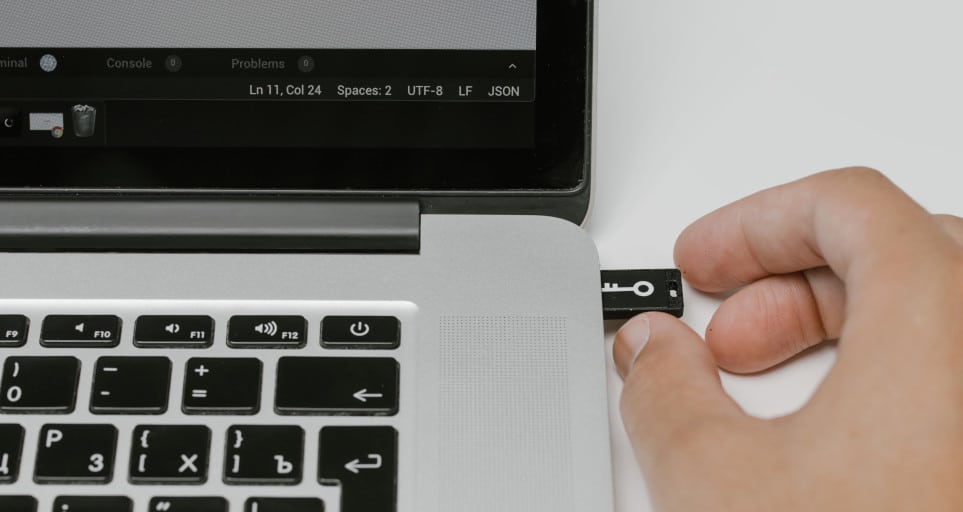
Odzyskiwanie danych z uszkodzonego telefonu – włączamy tryb debugowania USB
Żeby włączyć tryb debugowania USB postępujemy zgodnie z poniższą instrukcją:
- Wchodzimy w ustawienia naszego urządzenia
- Klikamy w zakładkę informacje o telefonie
- Siedmiokrotnie przyciskamy pole numer kompilacji. W tym momencie powinniśmy dostać informację o włączeniu trybu programisty.
- Wracamy do sekcji ustawienia
- Przechodzimy do opcji programistycznych
- Włączamy tryb debugowania USB.
Co dalej?
Ekran telefonu na komputerze przez USB – jak używać programu Scrcpy?
Scrcpy to oprogramowanie typu open-source, dzięki któremu w prosty sposób możemy uzyskać dostęp do pulpitu telefonu na komputerze. Można je pobrać za darmo z internetu.
Ewentualną alternatywą może być rozszerzenie do przeglądarki Google Chrome o nazwie Vysor – działa ono dokładnie na tej samej zasadzie co Scrcpy. Niezależnie od tego, którą aplikację wybierzesz, jej działanie będzie takie samo – ma ona za zadanie wyświetlić ekran Twojego telefonu z Androidem na monitorze komputera.
Sterowanie telefonem z komputera, w zależności od zastosowanego oprogramowania możemy przeprowadzić również za pośrednictwem łączności Wi-Fi. Ze względu na większe ryzyko niekompatybilności urządzeń, zalecam jednak standardowe podłączenie smartfona do komputera z użyciem kabla USB.

Tworzenie kopii zapasowej, czyli najlepszy sposób na zachowanie ważnych danych
Kiedy już odratujesz swoje dane, warto, aby pomyśleć o stosownym zabezpieczeniu swojego urządzenia przed podobnymi sytuacjami w przyszłości. Odpowiednie narzędzia są najprawdopodobniej już wbudowane do Twojego smartfona – mówimy tutaj między innymi o usłudze Google One.
Już w trakcie pierwszego uruchomienia smartfona najprawdopodobniej otrzymaliśmy informację o zalecanym rozpoczęciu synchronizacji danych. Proces ten jest bardzo prosty do przeprowadzenia z pozycji użytkownika – często wystarczy po prostu wyrażenie stosownej zgody. Profity, które możemy dzięki niemu odnieść są zaś znaczące.
Warto jednak pamiętać również o wykonywaniu jej manualnie – szczególnie w sytuacjach, w których udajemy się w podróż lub w miejsce, w którym może zaistnieć choćby najmniejsze ryzyko uszkodzenia naszego smartfona. Możemy to zrobić, przechodząc do menu ustawienia -> Google -> kopia zapasowa na Dysku Google i klikając przycisk utwórz kopię zapasową teraz.
Bądźmy mądrzy przed szkodą!
Jak widzimy – jedynym sposobem na odzyskanie danych z uszkodzonego smartfona jest zadbanie o stosowne zabezpieczenie urządzenia jeszcze zanim ulegnie ono uszkodzeniu. Przeprowadzenie konfiguracji któregokolwiek z wymienionych we wpisie programów nie będzie możliwe przy użyciu telefonu z niedziałającym wyświetlaczem. Jeśli nie zadbamy o to przed wypadkiem – jedynym rozwiązaniem pozostanie powierzenie smartfona opiece wykwalifikowanego serwisu. A i ten sposób nigdy nie gwarantuje nam całkowitej skuteczności.

Bądź pierwszą osobą, która zostawi swój komentarz